修復 Spotify 歌詞無法在 Windows PC 上運行的問題
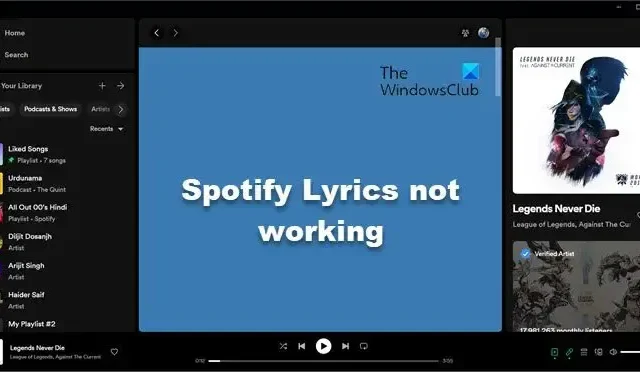
據一些 Windows 用戶稱,Spotify Lyrics 無法在該應用程序上顯示或運行。然而,其中一些人報告說歌詞沒有在網絡版本中顯示。在這篇文章中,我們將介紹這兩種情況,並看看如果 Spotify Lyrics 無法在您的計算機上運行,可以採取哪些措施。
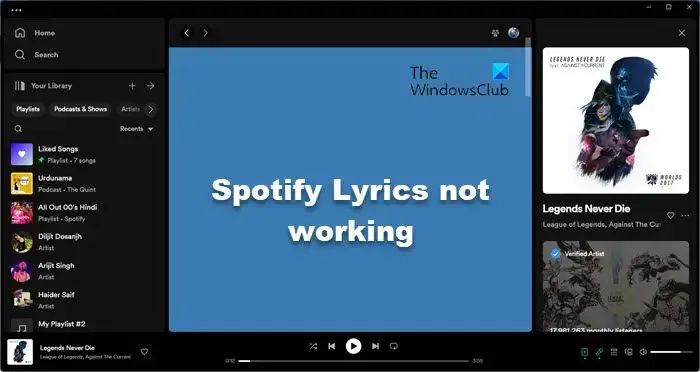
Spotify 歌詞無法在 Windows PC 上運行
如果 Spotify 歌詞無法顯示或工作,請按照下面提到的解決方案來解決問題。
- 切換到另一首歌曲以檢查該特定標題是否存在問題
- 清除瀏覽器緩存
- 刪除 Spotify 緩存
- 更新 Spotify
- 切換到不同的媒體
讓我們詳細談談它們。
1]切換到另一首歌曲,檢查該特定標題是否存在問題
Spotify 數據庫中有一些歌曲沒有歌詞,因此,您應該播放另一首歌曲來了解該特定歌曲是否存在問題。如果您發現相同的特點,請播放不同的專輯。如果您播放的另一首歌曲向您顯示歌詞,則問題出在歌曲本身。但是,如果沒有歌曲顯示歌詞,請轉到下一個解決方案。
2]清除瀏覽器緩存
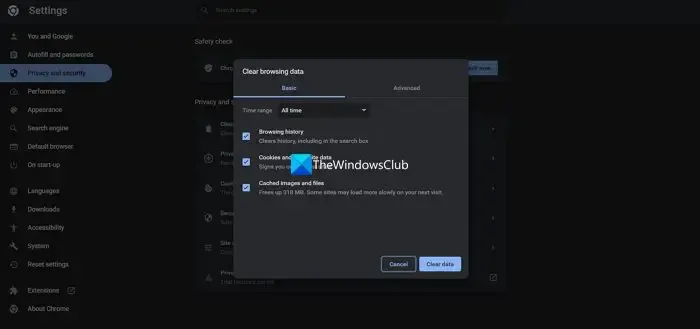
如果您使用 Spotify 網絡版本並且歌詞無法在該版本中運行,則說明您使用的瀏覽器的緩存已損壞。在這種情況下,我們最好的辦法是清除緩存。您可以按照以下步驟清除瀏覽器緩存。
鉻合金:
- 打開 Chrome。
- 單擊三個點,然後單擊“設置”。
- 轉到隱私和安全選項卡。
- 單擊清除瀏覽緩存。
- 將時間範圍選擇為所有時間,選中所有必填框,然後單擊清除數據。
邊緣:
- 啟動 Microsoft Edge。
- 轉到三個點,然後轉到“設置”。
- 現在,導航到隱私、搜索和服務 > 清除瀏覽數據。
- 然後單擊選擇要清除的內容。
- 將“時間範圍”設置為“所有時間”,勾選需要清除的數據,然後單擊“立即清除”。
最後,檢查問題是否解決。
3]刪除Spotify緩存
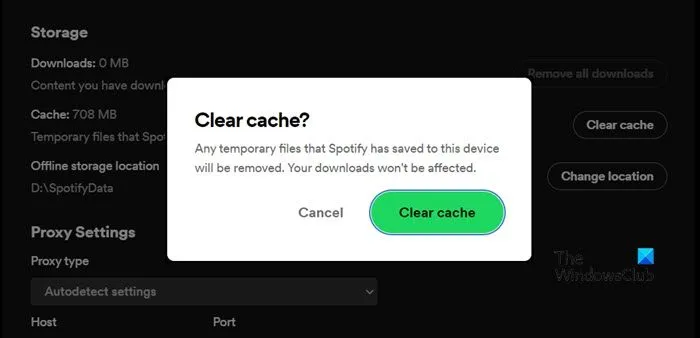
您的瀏覽器並不是唯一將緩存存儲在計算機上的服務,Spotify 桌面應用程序也顯示了這種行為。這就是為什麼 Spotify 的緩存太容易受到損壞。如果您使用的是 Spotify 桌面應用程序並且其歌詞不可見,則必須清除其緩存。請按照下面給出的步驟執行相同的操作。
- 打開 Spotify 桌面應用程序。
- 單擊您的個人資料圖片,然後單擊“設置”。
- 向下滾動並轉到存儲,現在單擊清除緩存。
- 出現提示時再次單擊“清除緩存”。
最後,檢查問題是否解決。
4]更新Spotify
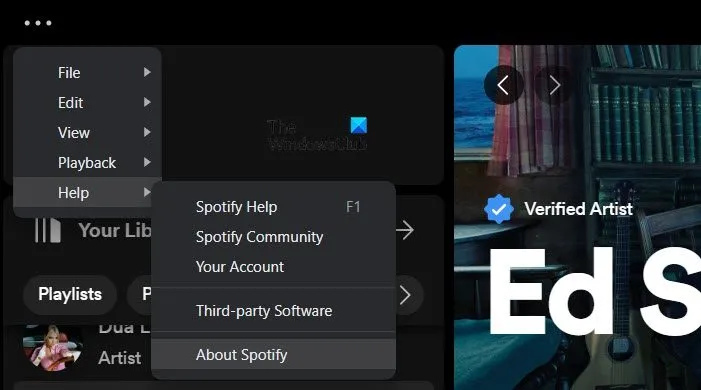
Spotify 已經考慮到了這個問題,並且正在開發更新或已經發布了更新。要知道這兩種情況中哪一種是真實的,唯一的方法是我們應該更新應用程序。請記住,此解決方案僅在您使用 Spotify 桌面應用程序時才有效。要執行相同的操作,請打開應用程序,單擊三個點,然後選擇“幫助”>“關於 Spotify”。現在,這將顯示 Spotify 的版本,並向您提供更新它的選項。如果有可用更新,請下載並安裝它。希望這能為您完成這項工作。
5]切換到不同的媒體
如果您使用 Spotify 的網頁版,請安裝 Spotify 桌面應用程序,如果在應用程序上,請暫時切換到網頁版。這是您可以使用的臨時解決方法,因為 Spotify 的開發人員發布了更新。
希望您能夠使用本文中提到的解決方案解決該問題。
為什麼 Spotify 在 Windows 上無法正常工作?
如果應用程序數據損壞,Spotify 可能無法正常工作。您可以非常輕鬆地清除 Spotify 緩存,或者如果您使用的是該服務的網絡版本,請清除瀏覽器緩存。另外,請檢查您的互聯網,看看您的帶寬是否較低。但是,如果Spotify 沒有響應,您可以查看我們的指南來解決問題。如果Spotify 沒有聲音,您也可以查看我們的指南來解決它。
如何唱 Spotify 卡拉 OK?
要使用 Spotify Karaoke,請打開您想要唱歌的音樂,轉到歌詞,然後您會看到一個名為“唱歌”的選項。單擊它,然後單擊麥克風圖標並開始唱歌。這將為您完成這項工作。



發佈留言